Apple hat in den letzten Jahren große Anstrengungen unternommen, um den Mac zu einer brauchbaren Plattform für Spiele zu machen. Mit Technologien wie Metal und Tools wie Apple Arcade gibt es jetzt viele Möglichkeiten, hervorragende Spiele auf dem Mac zu spielen, und eine große Auswahl an nativen Mac-Spielen. Allerdings gibt es immer noch viele Spiele für Windows, für die es keine nativen Mac-Versionen gibt. Kann man also PC-Spiele auf dem Mac spielen? Ja, aber Sie müssen kreativ werden und ein oder zwei Workarounds verwenden. In diesem Artikel zeigen wir Ihnen, wie Sie Windows-Spiele auf dem Mac spielen können.
Windows Steam-Spiele auf dem Mac spielen: So geht's
Wenn Sie einen Intel-basierten Mac besitzen, ist es am einfachsten, mit dem Boot Camp-Assistenten eine Boot Camp-Partition zu erstellen und Windows darauf zu installieren, um Windows-Spiele auf dem Mac zu spielen. Sie können sich dann bei Ihrem Steam-Konto anmelden, die Steam-Desktop-App für Windows herunterladen und jedes Windows-Spiel kaufen, das Sie spielen möchten.
Wenn Sie einen Mac mit einem Apple-Prozessor (M-Series) besitzen, können Sie Boot Camp nicht verwenden, aber Sie können ein Virtualisierungstool wie Parallels Desktop verwenden, um Windows zu installieren und dann auf Steam zuzugreifen und Steam-Spiele zu spielen, die nur für Windows verfügbar sind.
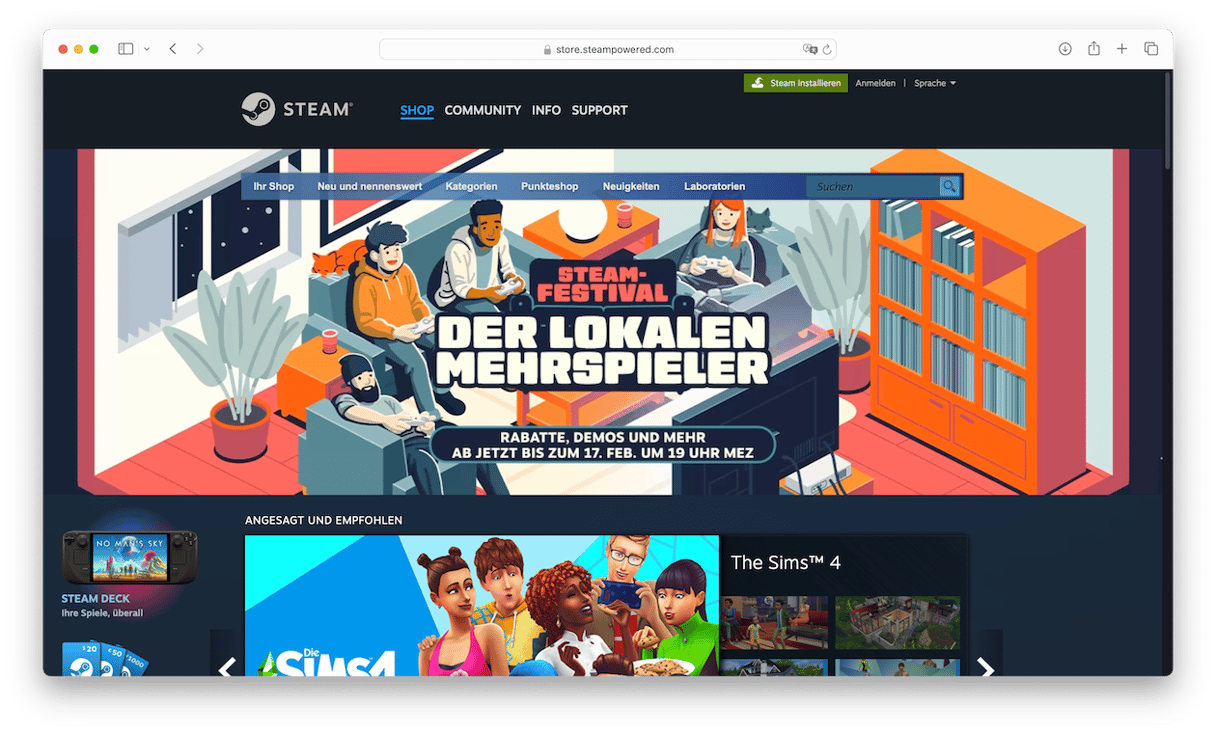
Andere Windows-Spiele auf dem Mac spielen
Wenn es sich um Windows-Spiele handelt, die nicht auf Steam verfügbar sind, können Sie die oben beschriebene Technik verwenden, um Windows zu installieren und die gewünschten Spiele herunterzuladen und zu spielen. Es gibt aber auch andere Möglichkeiten, wenn Sie Windows nicht installieren möchten. Für Mac-User gibt es Spiele-Streaming-Dienste wie Nvidia GeForce Now und Microsoft Xbox Game Pass Ultimate, mit denen Sie Windows-Spiele spielen können, da die Spiele auf entfernten Servern laufen und dann auf Ihren Mac gestreamt werden. Mit GeForce Now können Sie Spiele von Steam und Epic Games kaufen und auf Ihren Mac streamen, während Sie mit Xbox Game Pass Ultimate Zugriff auf die Xbox Game Pass-Bibliothek mit Titeln wie Forza Horizon 5 und Halo Infinite haben.
Streaming von einem lokalen PC
Wenn Sie zu Hause einen PC haben, aber auf Ihrem Mac spielen möchten, können Sie die PC-Version des Spiels von Ihrem Steam-Konto auf Ihren Windows-Computer herunterladen und dann Steam Link (eine kostenlose App aus dem App Store) verwenden, um das Spiel von Ihrem PC aus zu streamen. Der PC muss sich natürlich im selben Netzwerk wie Ihr Mac befinden, und das Netzwerk muss stabil und einigermaßen schnell sein. Eine weitere Möglichkeit, von einem lokalen Gerät - in diesem Fall einer Xbox - zu streamen, ist OneCast. Sie können OneCast kaufen und auf Ihrem Mac installieren, um Spiele zu spielen, die auf der Xbox installiert sind.
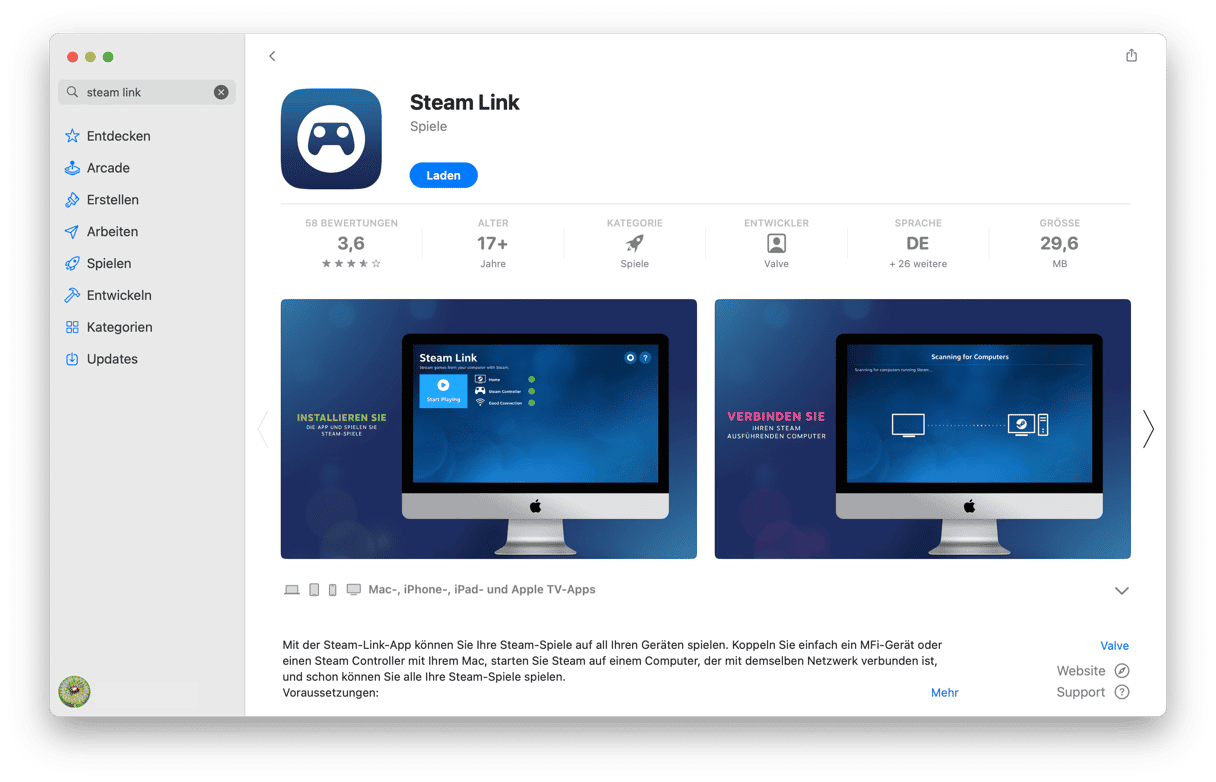
Eine Kompatibilitätsschicht hinzufügen
Eine Kompatibilitätsschicht befindet sich irgendwo zwischen einem Virtualisierungstool und der nativen Ausführung des Spiels auf Ihrem Mac. Sie müssen Windows nicht installieren, um Windows-Apps oder -Spiele auszuführen. Es gibt eine Reihe von Kompatibilitätsschichten, die es Ihnen ermöglichen, Windows-Spiele auf Ihrem Mac zu spielen. CrossOver ist beispielsweise eine kommerzielle App, mit der Sie viele Windows-Apps und -Spiele auf Ihrem Mac ausführen können, ohne Windows installieren zu müssen. Sie kostet 74 US-Dollar, es gibt jedoch eine zweiwöchige kostenlose Testversion.
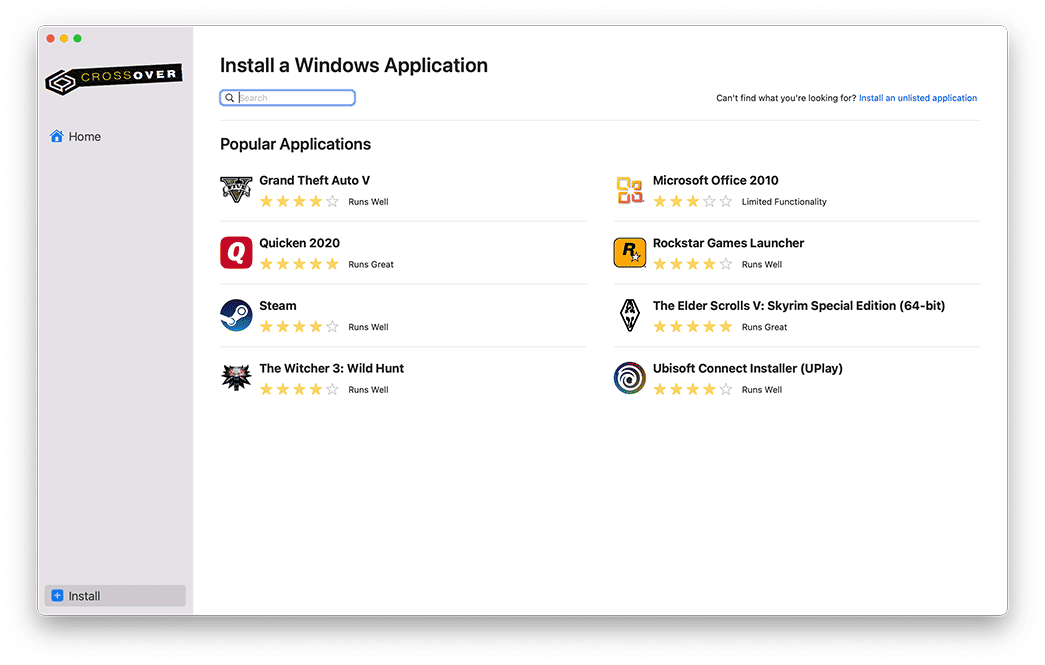
Dann gibt es noch Wine und seine verschiedenen Varianten. Wine ist eine Open-Source-Kompatibilitätsschicht, die in verschiedene Tools integriert wurde. Eines davon ist PlayOnMac, das speziell dafür entwickelt wurde, um Windows-Spiele auf dem Mac spielen zu können.
Ein weiteres Tool ist Whisky. Whisky basiert auf Wine, enthält aber das Game Porting Toolkit, das von Apple entwickelt wurde, um Entwicklern die Portierung von Spielen auf den Mac zu erleichtern.
Sie können das Apple Game Porting Toolkit auch von der Entwickler-Website von Apple herunterladen und damit Windows-Spiele auf Ihrem Mac ausführen. Dazu benötigen Sie einen Entwickler-Account und auf Ihrem Mac muss macOS Sonoma laufen. Auch das ist kein einfacher Prozess. Nach der Installation können Sie jedoch viele Direct X 12-Spiele spielen, auch wenn Spiele mit starken DRM- oder Anticheat-Mechanismen nicht funktionieren.
So beschleunigen Sie Ihren Mac für Spiele
Nachdem Sie nun wissen, wie Sie Windows-Spiele auf dem Mac spielen können, fragen Sie sich vielleicht, ob Sie Ihren Mac beschleunigen können, um die Spiele noch mehr zu genießen. Die Sache ist die: Das Spielen eines modernen Spiels auf dem Mac verbraucht viele Systemressourcen, und das Spielen eines Windows-Spiels in einer Virtualisierungs- oder Kompatibilitätsschicht verbraucht noch mehr Ressourcen. Sie sollten daher sicherstellen, dass Ihr Mac so schnell und flüssig wie möglich läuft. Dies erreichen Sie am besten, indem Sie Wartungsarbeiten an Ihrem Mac durchführen und überflüssige Dateien löschen, die Ihren Mac verlangsamen könnten.
Zu den Wartungsarbeiten gehören Aufgaben wie die Neuindizierung von Spotlight, die Verwaltung von Anmeldeobjekten und Hintergrunderweiterungen sowie die Reparatur von Zugriffsrechten auf der Festplatte. All dies manuell zu erledigen ist zeitaufwändig und schwierig, wenn man es richtig machen will. Glücklicherweise kann das Leistungstool von CleanMyMac helfen. Es kann all diese Aufgaben ausführen, Time Machine-Snapshots ausdünnen und den DNS-Cache leeren.
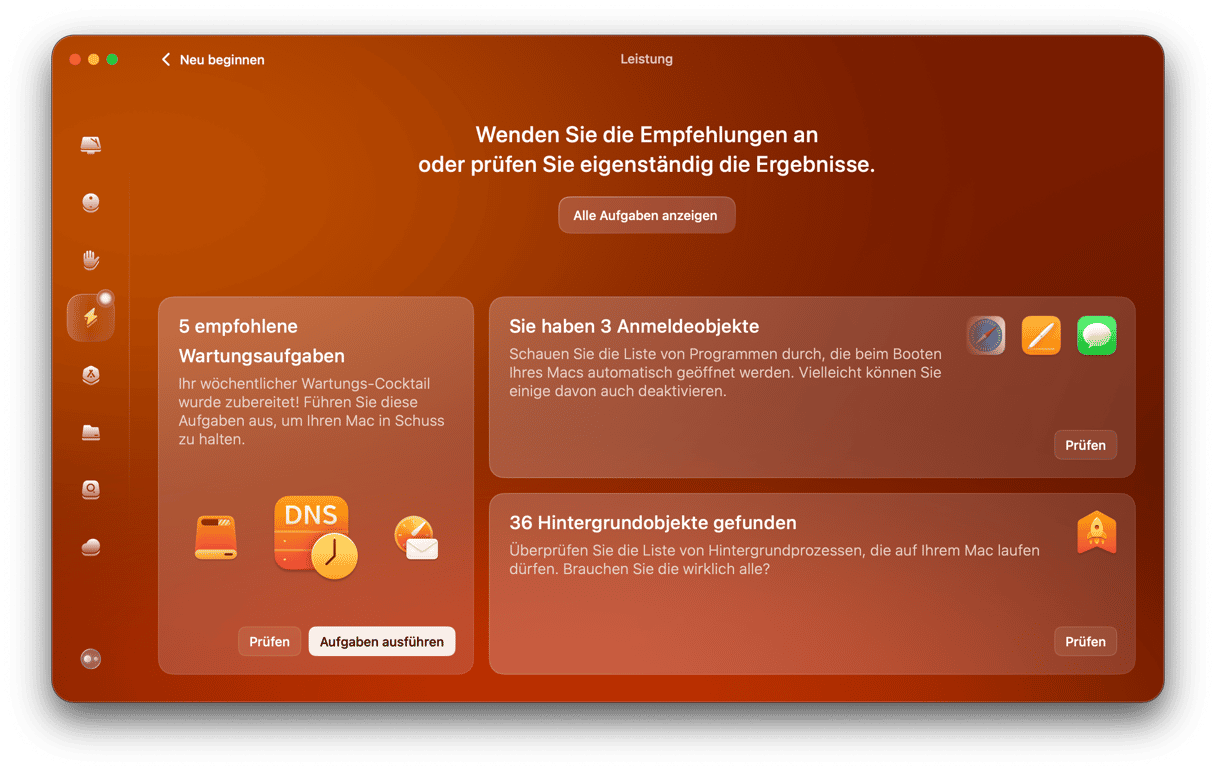
Wenn Sie schon dabei sind, können Sie das Bereinigungstool von CleanMyMac verwenden, um Junk-Dateien zu entfernen, die Ihr Startvolume unnötig belasten. Dadurch wird Speicherplatz für die Installation von Spielen frei und es wird verhindert, dass diese Dateien Konflikte verursachen und Ihren Mac verlangsamen. Holen Sie sich Ihre kostenlose CleanMyMac-Testversion.
Sobald Sie CleanMyMac installiert haben, führen Sie die folgenden Schritte aus:
- Öffnen Sie CleanMyMac und klicken Sie in der Seitenleiste auf „Leistung“.
- Führen Sie einen Scan durch und klicken Sie auf „Alle Aufgaben anzeigen“.
- Klicken Sie nun auf „Bereinigung“ > „Scannen“ > „Bereinigen“.
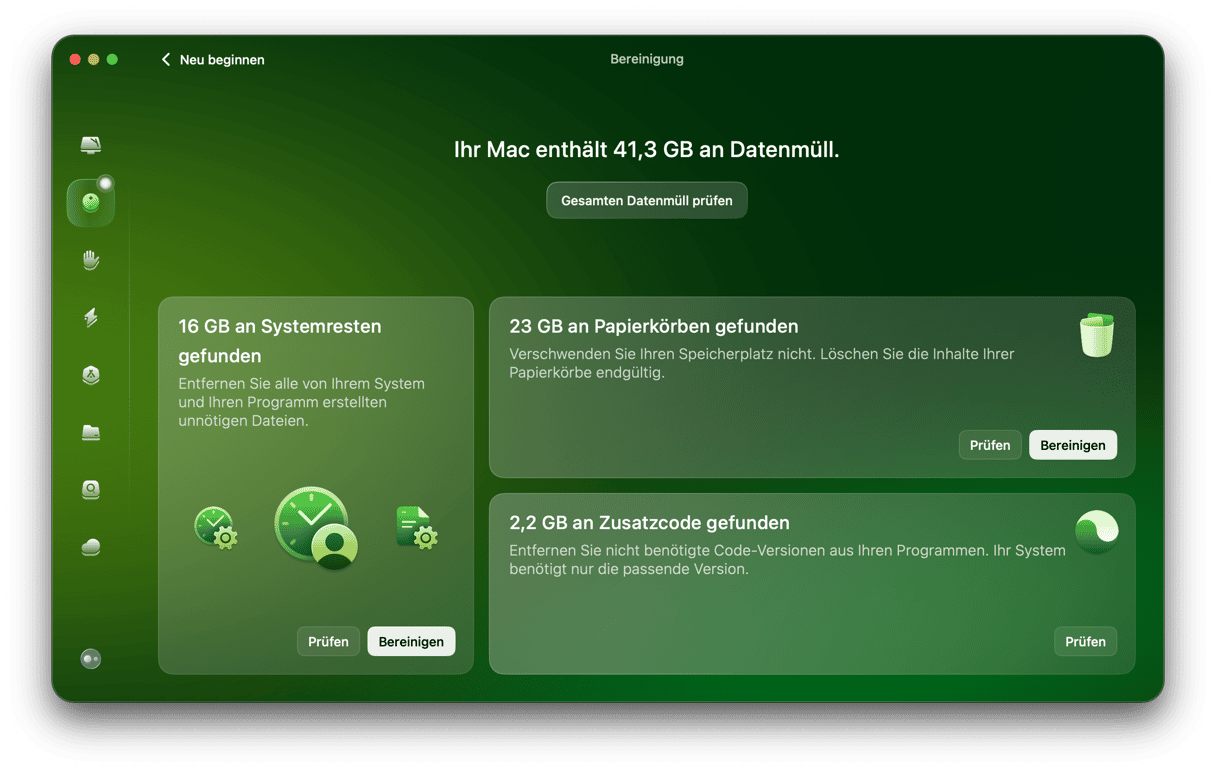
Einfacher geht's nicht! Mit nur wenigen Klicks läuft Ihr Mac schneller und Ihr Spielerlebnis wird noch besser.
Wenn Sie PC-Spiele auf Ihrem Mac spielen möchten, gibt es gute Neuigkeiten: Es gibt viele verschiedene Möglichkeiten, dies zu tun. Auch wenn es für einige Ihrer Lieblingsspiele noch keine nativen Mac-Versionen gibt, können Sie sie möglicherweise trotzdem auf Ihrem Mac spielen. Sie können sie in Boot Camp ausführen, wenn Sie einen Intel-basierten Mac haben, ein Virtualisierungstool oder eine Kompatibilitätsschicht verwenden oder die Spiele von einem Cloud-Dienst oder einem lokalen PC streamen. Wählen Sie die für Sie am besten geeignete Option und befolgen Sie die oben genannten Schritte, um Ihren Mac zu beschleunigen.






